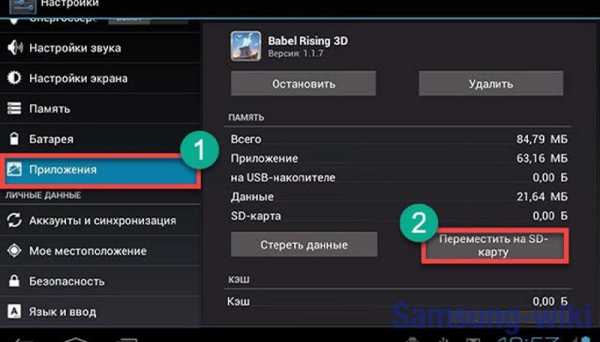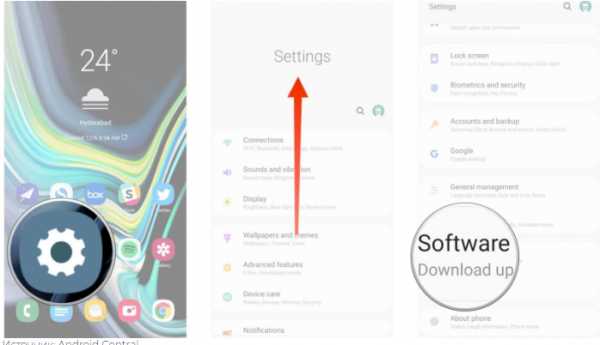Как включить т9 на самсунге галакси
Как включить Т9 на Samsung Galaxy?
Свое название система Т9 (Text on 9 keys — набор текста на 9 кнопках) получила не просто так — она использовалась на кнопочных телефонах. В современных смартфонах клавиатуры поддерживают подсказки, однако, как правило, система называется иначе, но в Самсунге, как ни удивительно, она именуется Т9. И сегодня мы покажем, как ее включить.
Откройте «Настройки» на своем смартфоне Samsung.
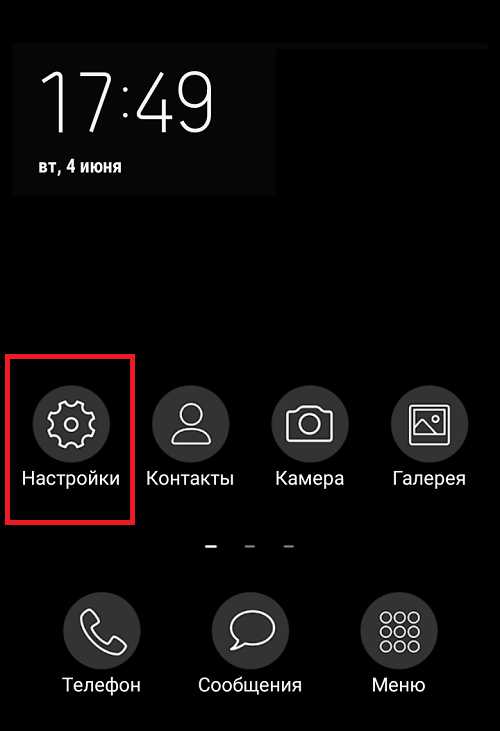
Далее найдите «Общие настройки» и откройте их.
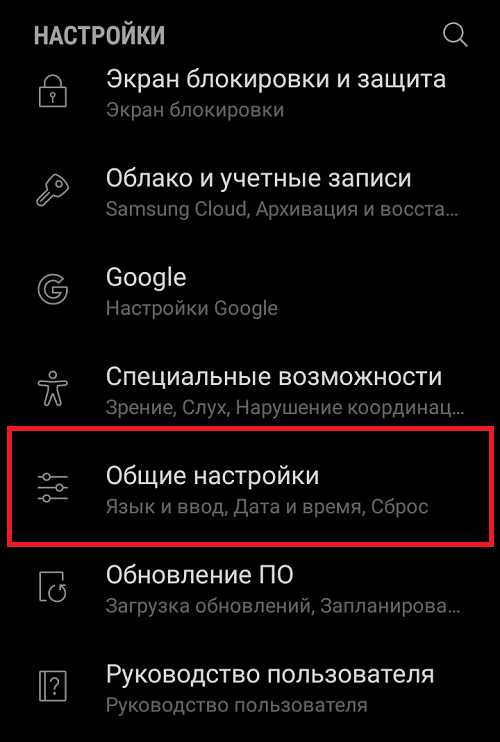
Нажмите на строчку «Язык и ввод».
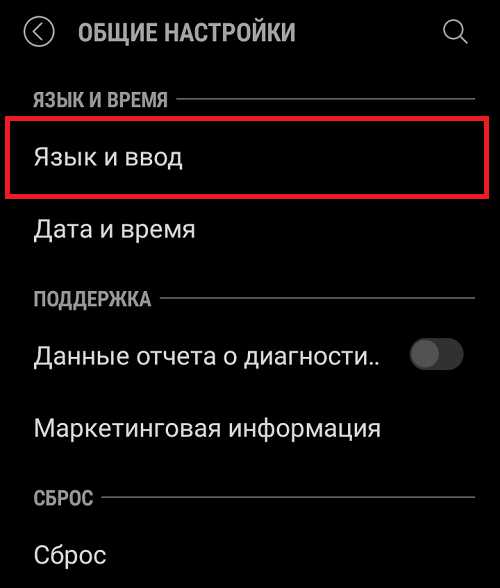
Если вы не можете найти этот пункт, например, по той простой причине, что используется другой дизайн меню, введите слово «язык» (без кавычек) в поисковую строку и выберите соответствующий пункт, который вам покажет поиск.
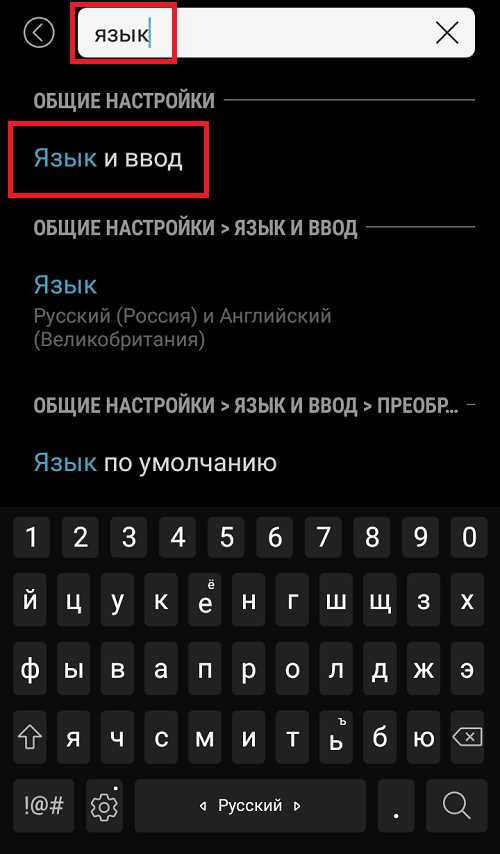
Нажмите на пункт «Виртуальная клавиатура».
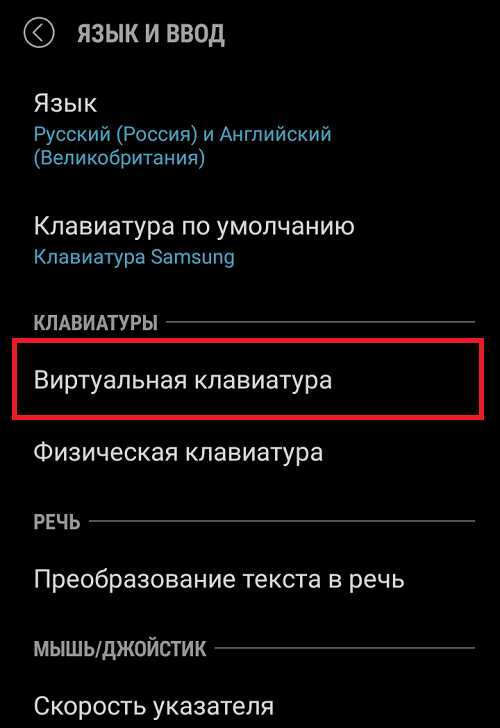
Выберите клавиатуру Samsung.

Включите Т9.
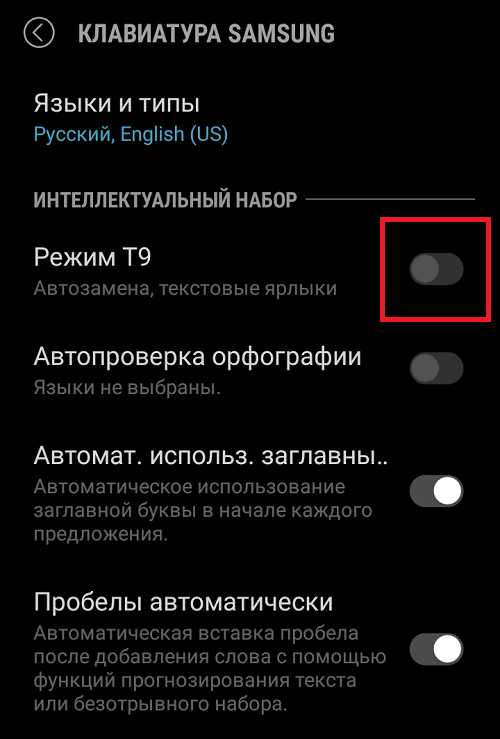
Включено.
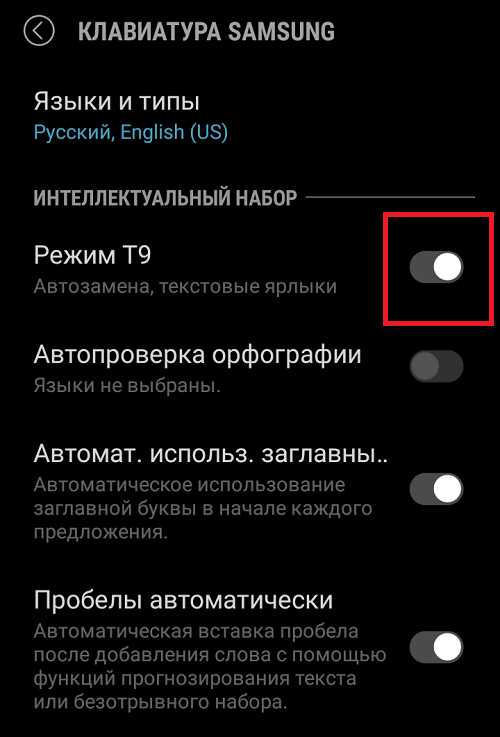
Видеоинструкция
Теперь на всякий случай проверьте работоспособность Т9, для чего откройте любое приложение, где требуется ввод данных. Подойдут даже «Контакты». Как видите, Т9 работает.
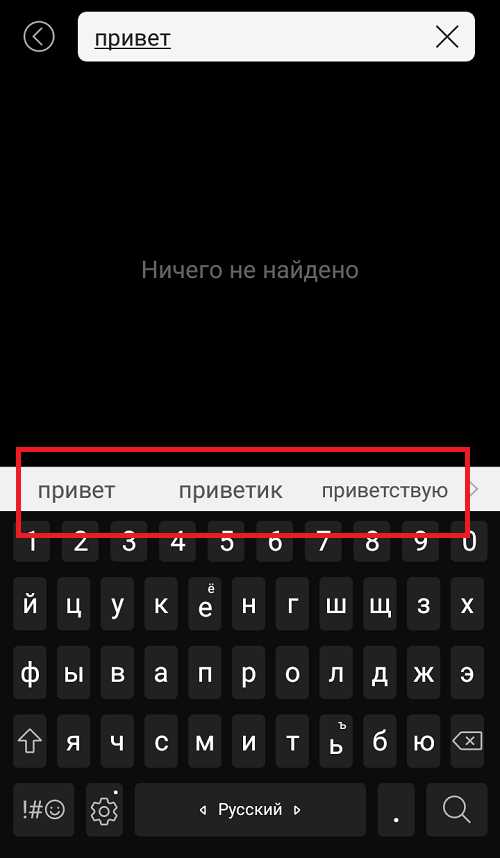
Есть и другой вариант. Вызовите клавиатуру. Видите иконку настроек?
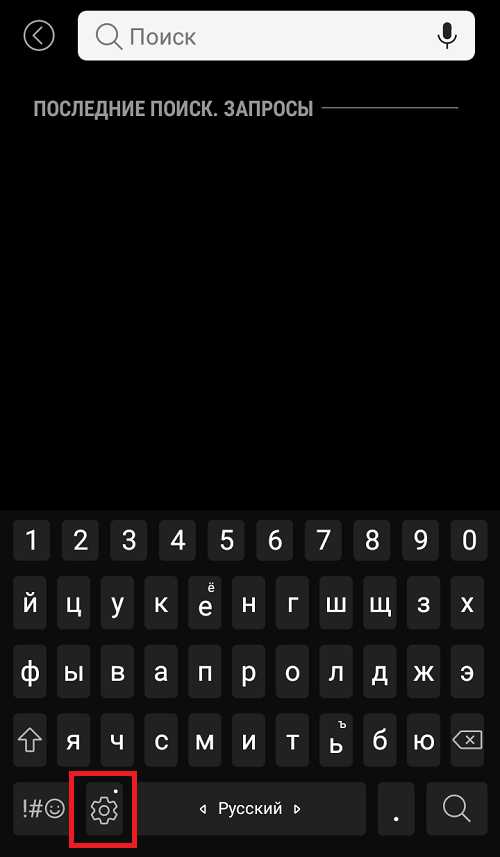
Вот на нее и нажмите для открытия настроек. Если не помогло, нажмите на кнопку и удерживайте, пока не появится дополнительное меню, в котором вы точно также тапаете по такой же иконке.
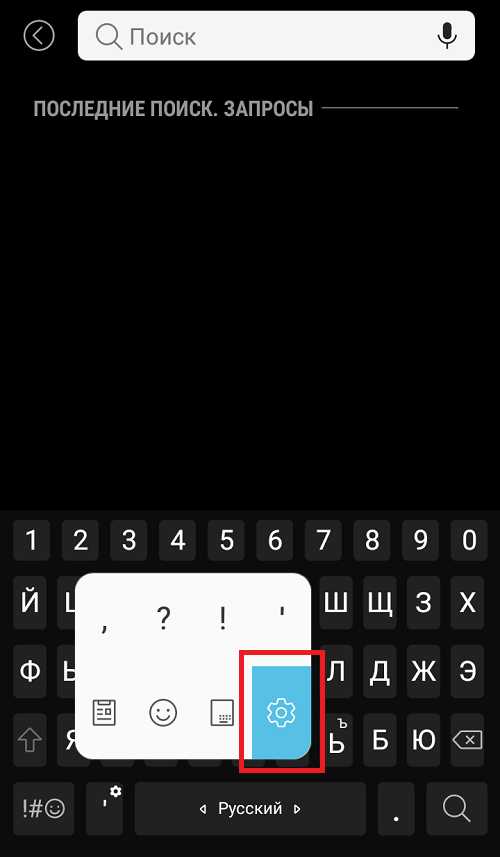
Осталось включить Т9 — вот так:
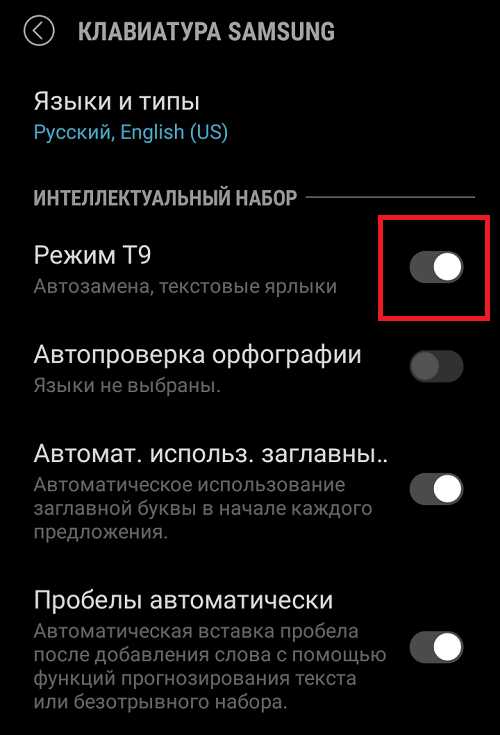
Проверьте работоспособность функции.
Если вы используете другую клавиатуру, например, Gboard, рекомендуем вам использовать другую нашу инструкцию.
Как включить светодиодное уведомление в SAMSUNG Galaxy A20 ?, how to
Давайте узнаем, как легко улучшить уведомления на вашем SAMSUNG Galaxy A20. Активируйте функцию светодиодного уведомления и не пропустите никаких сообщений или предупреждений. Убедитесь, что вы всегда в курсе. Выберите флэш-уведомление , которое вам больше всего подходит, и получите световое уведомление , поскольку появляется только сигнал тревоги, напоминание, сообщение или входящий звонок. Активируйте эту суперфункцию , чтобы ваша камера или экран мигали при получении любого предупреждения.
Как активировать светодиодное уведомление в SAMSUNG Galaxy A20?
- В самом начале откройте список всех приложений.
- Во-вторых, выберите Настройки.
- Прокрутите вниз и выберите вкладку «Специальные возможности».
- Затем перейдите к дополнительным настройкам.
- Найдите и выберите Flash-уведомление.
- Наконец, коснитесь «Вспышка камеры», «Вспышка экрана» или их обоих в соответствии с вашими предпочтениями.
-
Поздравляю! Вы только что активировали функцию светодиодного уведомления !
Если вы визуальный человек и предпочитаете видеоурок , а не текст, ознакомьтесь с инструкцией ниже:
Если вы нашли это полезным, нажмите на звездочку Google, поставьте лайк Facebook или подписывайтесь на нас на Twitter и Instagram
.Как отключить зарядку подключенного USB-устройства (S9)
Ну, есть еще варианты, что делать ... 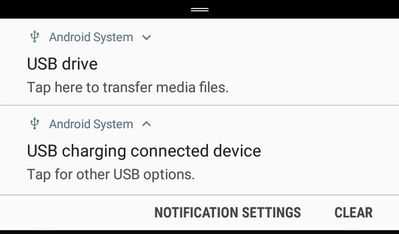
Когда я нажимаю второй (зарядка), у меня есть следующие варианты: 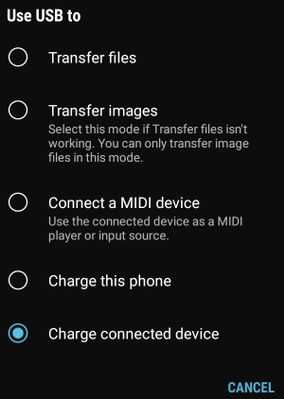
Когда я выбираю «Передать файлы», начинается процесс повторного подключения или что-то в этом роде и Я дохожу до того же состояния, что и раньше. Так что это совсем не помогает.
Но я бы хотел настроить поведение по умолчанию для USB-накопителя, чтобы не делать это каждый раз, даже если это работает нормально.
.
Как включить светодиодное уведомление в SAMSUNG Galaxy A10e ?, how to
Давайте узнаем, как легко улучшить уведомления на вашем SAMSUNG Galaxy A10e. Активируйте функцию светодиодного уведомления и не пропустите никаких сообщений или предупреждений. Убедитесь, что вы всегда в курсе. Выберите флэш-уведомление , которое вам больше всего подходит, и получите световое уведомление , поскольку появляется только сигнал тревоги, напоминание, сообщение или входящий звонок. Активируйте эту суперфункцию , чтобы ваша камера или экран мигали при получении любого предупреждения.
Как активировать светодиодное уведомление в SAMSUNG Galaxy A10e?
- В самом начале откройте список всех приложений.
- Во-вторых, выберите Настройки.
- Прокрутите вниз и выберите вкладку «Специальные возможности».
- Затем перейдите к дополнительным настройкам.
- Найдите и выберите Flash-уведомление.
- Наконец, коснитесь «Вспышка камеры», «Вспышка экрана» или их обоих в соответствии с вашими предпочтениями.
-
Поздравляю! Вы только что активировали функцию светодиодного уведомления !
Если вы визуальный человек и предпочитаете видеоурок , а не текст, ознакомьтесь с инструкцией ниже:
Если вы нашли это полезным, нажмите на звездочку Google, поставьте лайк Facebook или подписывайтесь на нас на Twitter и Instagram
.Как включить светодиодное уведомление в SAMSUNG Galaxy A10 ?, how to
Давайте узнаем, как легко улучшить уведомления на вашем SAMSUNG Galaxy A10. Активируйте функцию светодиодного уведомления и не пропустите никаких сообщений или предупреждений. Убедитесь, что вы всегда в курсе. Выберите флэш-уведомление , которое вам больше всего подходит, и получите световое уведомление , поскольку появляется только сигнал тревоги, напоминание, сообщение или входящий звонок. Активируйте эту суперфункцию , чтобы ваша камера или экран мигали при получении любого предупреждения.
Как активировать светодиодное уведомление в SAMSUNG Galaxy A10?
- В самом начале откройте список всех приложений.
- Во-вторых, выберите Настройки.
- Прокрутите вниз и выберите вкладку «Специальные возможности».
- Затем перейдите к дополнительным настройкам.
- Найдите и выберите Flash-уведомление.
- Наконец, коснитесь «Вспышка камеры», «Вспышка экрана» или их обоих в соответствии с вашими предпочтениями.
-
Поздравляю! Вы только что активировали функцию светодиодного уведомления !
Если вы визуальный человек и предпочитаете видеоурок , а не текст, ознакомьтесь с инструкцией ниже:
Если вы нашли это полезным, нажмите на звездочку Google, поставьте лайк Facebook или подписывайтесь на нас на Twitter и Instagram
.